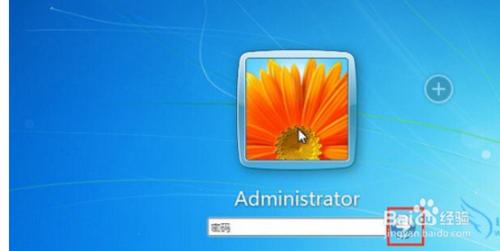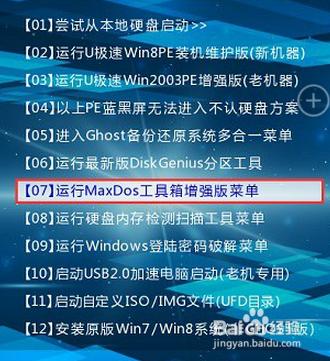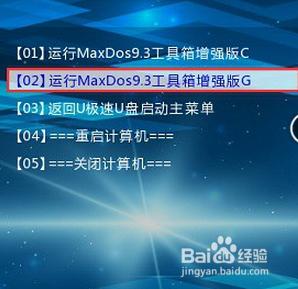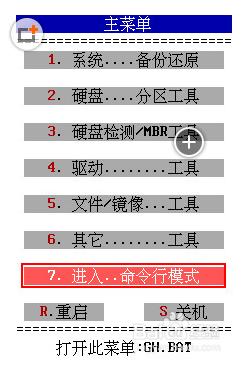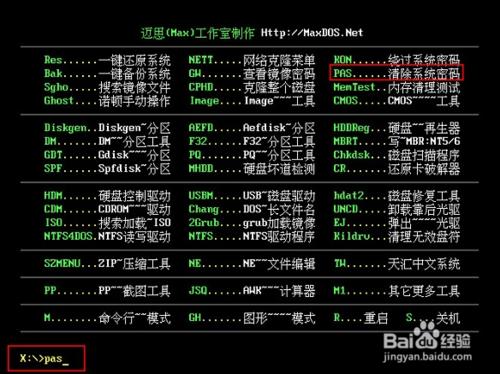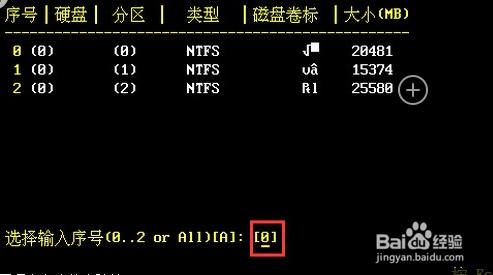電腦密碼忘記了最新快速破解方法?
很多小夥伴都會習慣性的為電腦設置開機密碼,防止他人弄亂自己電腦或者洩露自己的隱私。有的時候,由於長時間沒有用電腦忘記電腦開機密碼怎麼辦?筆者身邊就有不少朋友遇到這樣的尷尬事,有些沒辦法,只能通過重裝系統解決。其實,忘記電腦開機密碼完全不必去重裝系統解決,通過一些小技巧即可輕鬆破解。電腦密碼忘記了怎麼破解?接下來小編就來教大家如何解決忘記電腦開機密碼的難題。
工具/原料
電腦
u盤
方法/步驟
如果電腦是臺式機,我們可以對主板BOIS進行放電解決,具體方法是取出主板BIOS電池後,用根鐵絲,將BIOS電池槽裡的正負極用鐵絲對連下,放掉主板BIOS內部的殘留電,然後再把電池安裝進去,然後開機就沒有密碼了,如圖。
如果是筆記本怎麼辦?總不能去拆機吧!下面小編教大家一種通用的方法,只要準備一個啟動U盤,如果沒有可以跟朋友借一個,或者準備一個U盤,然後去朋友電腦上,將U盤製作成啟動U盤,之後就可以插入自己電腦破解開機密碼了。
本文小編以U極速製作的啟動U盤為例,教大家如何清除電腦開機密碼。
第一步:首先準備一個製作好了U盤啟動的啟動U盤,如果還沒有可以製作一個,(電腦開不了機,可以拿U盤借其他電腦操作一下)
u盤啟動怎麼製作 u極速一鍵製作U盤啟動圖文教程第二步:將製作好的啟動U盤插入自己電腦的USB接口,然後開機設置電腦從U盤啟動。
大致的方法是在電腦進入開機出現牌LOGO標誌時,按下啟動快捷鍵進入啟動項窗口,然後使用鍵盤上的↓箭頭鍵選中第七項的“運行MaxDos工具箱增強版菜單”選項,然後按回車鍵確認進入,如圖。
方法/步驟2
第三步:進入MaxDos工具箱後,繼續選中“運行MaxDos9.3工具箱增強版G”,然後繼續按Enter回車鍵進入,如圖。
第四步:在內存組合模式操作界面,繼續選中【K.XMGR….模式】,按Enter回車鍵進入,如下圖。
第五步:接下來選中第7項的【命令行模式】,按Enter回車鍵進入,如下圖。
方法/步驟3
第六步:之後會進入一個DOS命令操作界面,這個時候在鍵盤上輸入:【pas】3個字符,完成後按回車鍵進入,如下圖。
第七步:在接下來選項設置中,選擇“windows系統所在的分區”這裡只要按下鍵盤上的數字“1”,然後按回車鍵確認,如圖。
第八步:繼續選擇系統所在的分區,一般安裝在C盤,即第一個分區,所以輸入相應的數字序號“0”即可,也可根據後面空間的大小進行判斷,如下圖。
方法/步驟4
第九步:接下來會搜索出一個sam文件,這個文件通常為電腦密碼保存文件,我們直接按回車鍵繼續操作,如圖。
第十步:最後工具會將電腦的用戶名和密碼列舉出來,一般第一個便是經常使用的用戶名,所以我們找到密碼的那個相應的序號,繼續按Enter回車鍵確定,如圖
最後進入下一界面中,使用鍵盤上的上下方向鍵選擇“清除此用戶的密碼”,然後按Y鍵確定保存就可以了,如下圖。
注意事項
通過以上大約十個步驟,我們就可以成功的清楚電腦開機密碼,雖然步驟有點多,但基本是傻瓜式的選擇操作,只要用到鍵盤的上下方向鍵、Enter回車鍵、輸入pas字母和數字序列號等,這些操作相信大家都會吧